
Apple 在 2021/10/5 釋出 AirPods 系列的新版本韌體更新,為 AirPods 二代、AirPods Pro 及 AirPods Pro Max 更新了 4A400 的韌體版本。
而其中最重要的新功能就是 AirPods Pro 和 AirPods Pro Max 支援了更準確的定位尋找功能,用戶們可以使用這功能來尋找附近的 AirPods Pro 耳機,也傳聞這項新功能將會相容於 AirPods 第三代。

AirPods Pro 及 AirPods Pro Max 支援「定位尋找」
除了定位尋找外,AirPods Pro 和 AirPods Pro Max 也都支援了離身通知及遺失模式。以下是 AirPods Pro 更新前與後的介面差異:
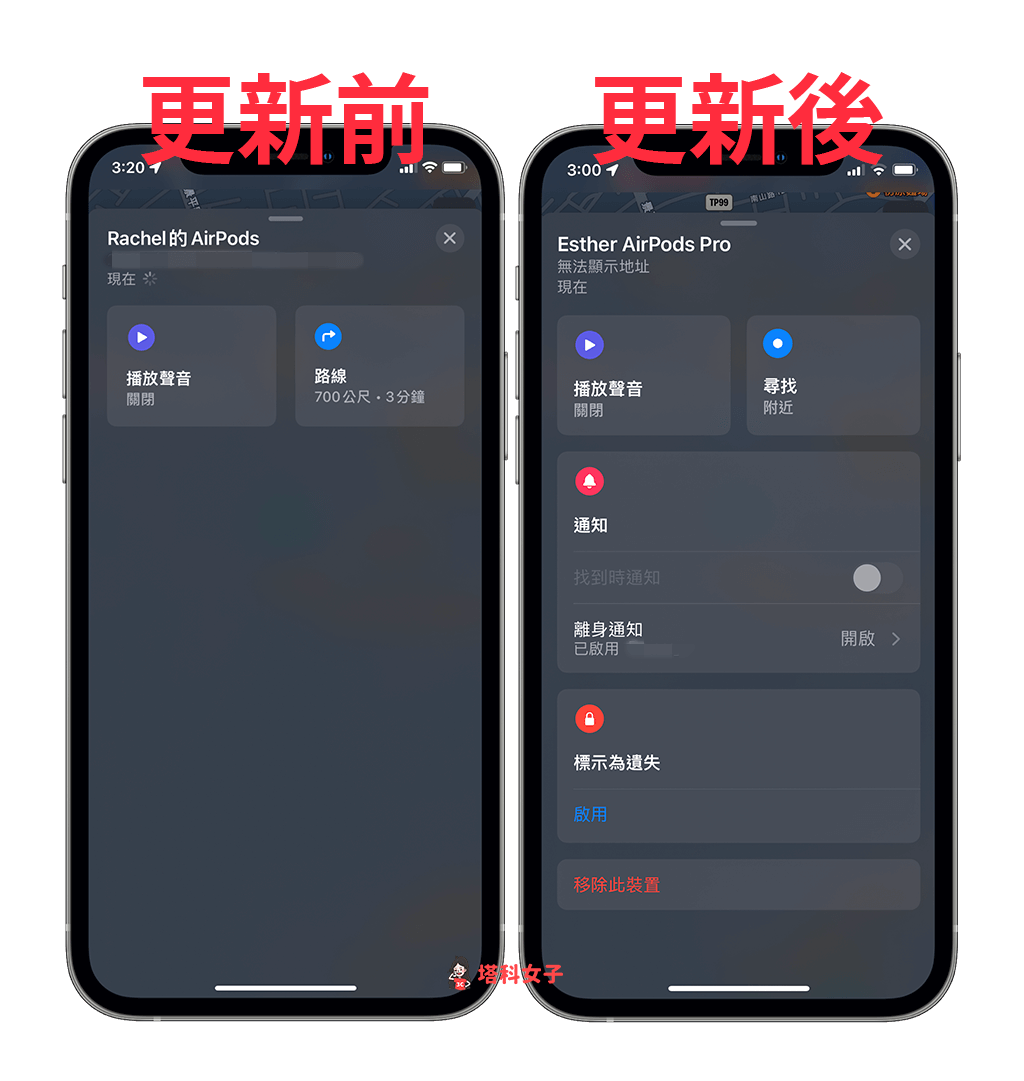
如何使用 AirPods Pro 「尋找」功能?
接下來詳細教大家如何使用 AirPods Pro 及 AirPods Pro Mac 的「定位尋找」功能:
- 開啟 iPhone 上的「尋找」app。
- 將底下的功能分頁切換到「裝置」。
- 點選「AirPods Pro」。
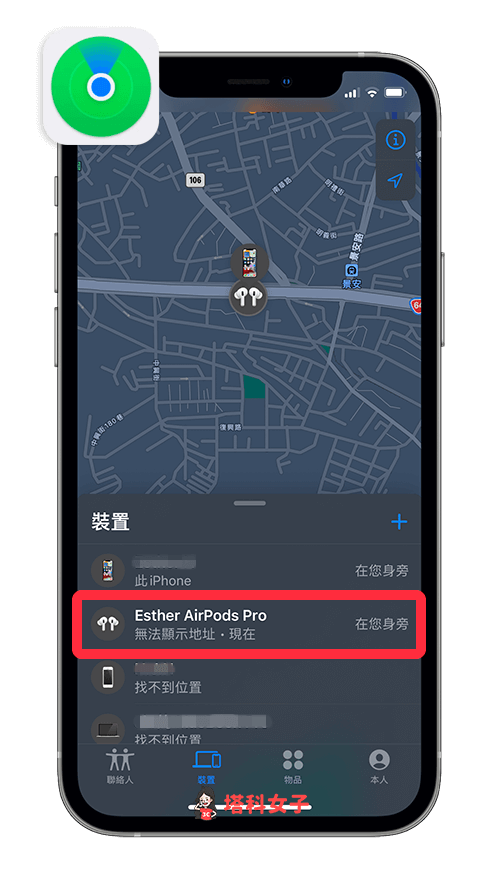
- 點選「尋找」功能,這適用於 AirPods 耳機在你附近的時候。
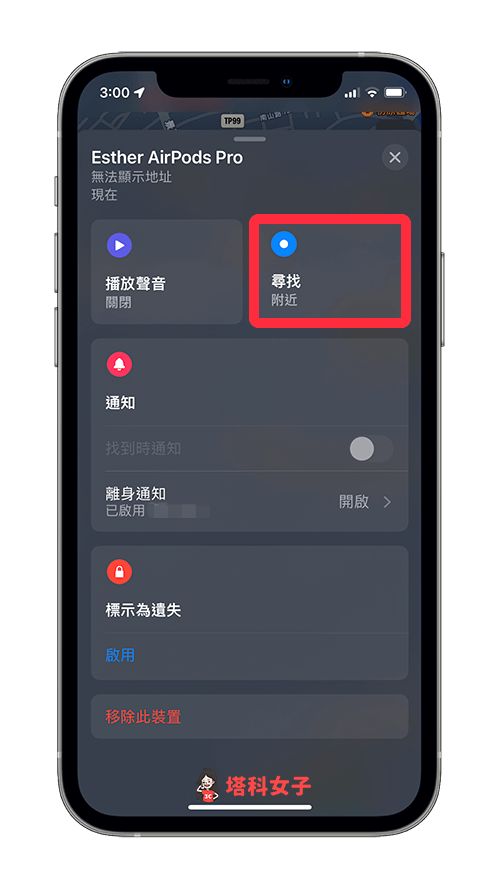
- 拿著 iPhone 一起移動來尋找附近是否有出現藍色訊號畫面, 有的話代表 AirPods Pro 就在附近,你也可以點選右下角的「聲音」圖示來播放音效。
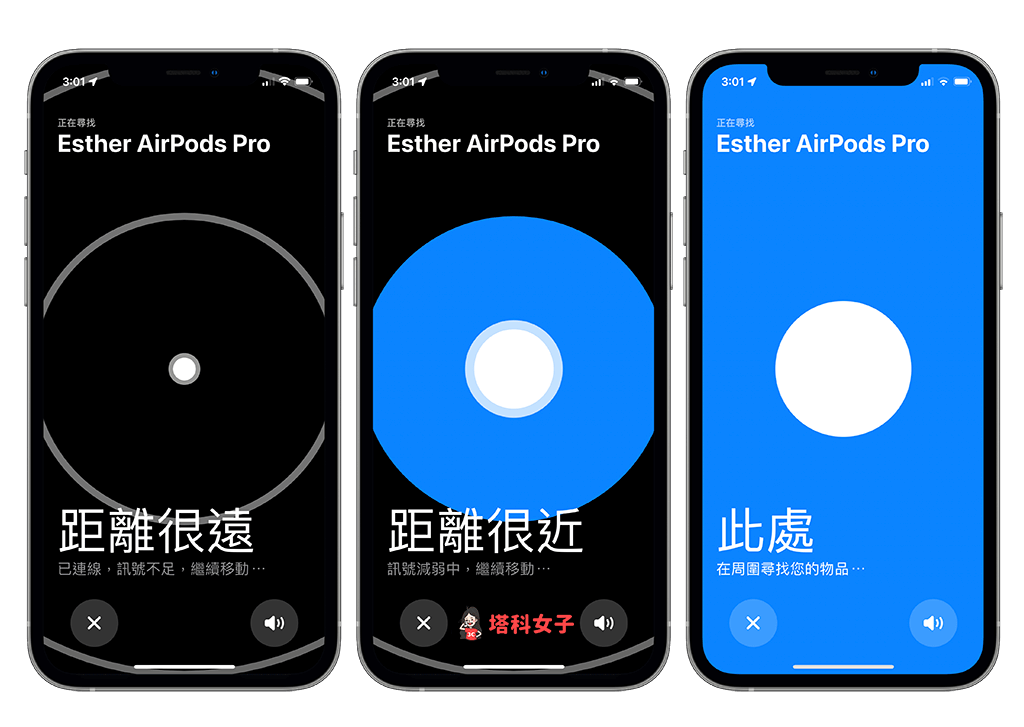
如何使用 AirPods Pro 「離身通知」?
更新到 iOS 15 後,Apple 裝置及 AirTag 就支援了非常實用的「離身通iOS 15 離身通知」功能,現在 AirPods Pro 也正式支援!當你不小心把 AirPods Pro 遺漏在某地,iPhone 會傳送通知提醒你,但前提是你需要有啟用這功能。
- 開啟 iPhone 上的「尋找」app。
- 將底下的功能分頁切換到「裝置」。
- 點選「AirPods Pro」。
- 點選「離身通知」並啟用。
而在「不傳送以下位置的通知」欄位內,點選「新增位置」即可加入例外情況,例如你可以加入家裡地址,這樣當你的 AirPods Pro 放在家裡時,它就不會以為你不小心遺漏在該地。
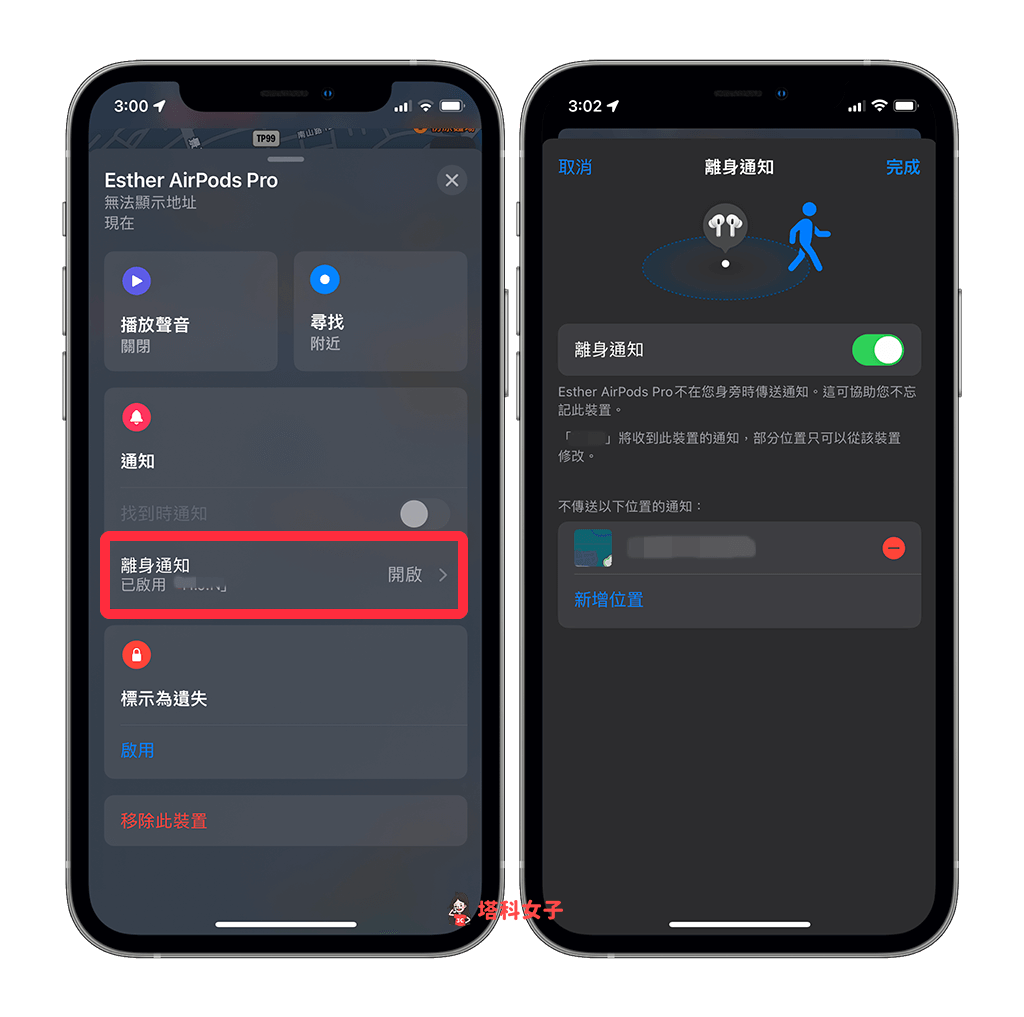
當你真的不小心把 AirPods 遺落在某地,那麼 iPhone 就會收到類似下方這種「AirPods Pro 不在您身旁」的離身通知提醒。
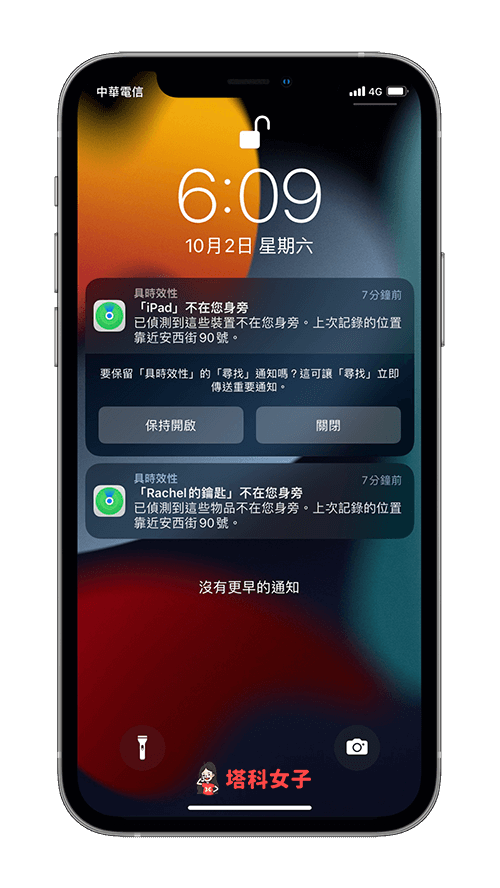
總結
如果你也有 AirPods Pro 或 AirPods Pro Max,記得將 AirPods 更新到最新韌體版本,當你忘記 AirPods Pro 放在哪裡時,就可以使用「藍牙定位尋找」功能快速找到它,另外若你很常弄丟它,也建議你可以開啟「離身通知」功能,讓 iPhone 傳送通知提醒你。
